项目管理----计划------WPS画甘特图做任务排期
2017-05-10 14:31
441 查看
团队开发中我们经常会有版本启动和 版本任务分配以及版本任务计划。
在开始开发之前,我们需要知道每一个版本中有哪些任务,每个任务需要多少时间,以及谁负责这个项目。
甘特图能很好的展示这几个问题。
本文记录如何使用WPS来计划分配任务以及绘制甘特图。
输入任务和开始时间的日期号 以及使用时长
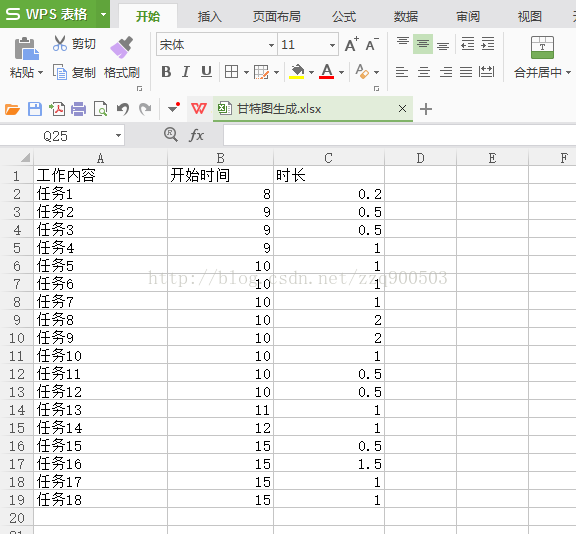
选中数据后 点击 插入 图表 条形图表 堆积条形图表
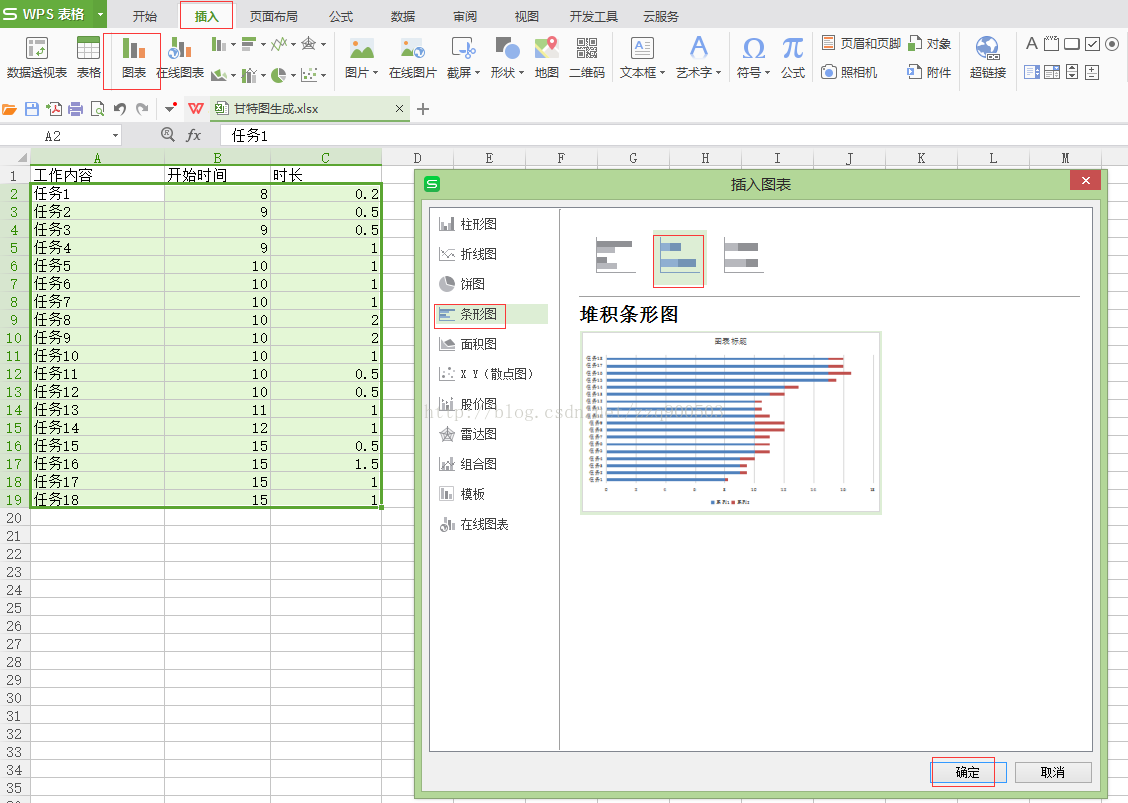
点击确定后可以看到生成了一个条形图如下:
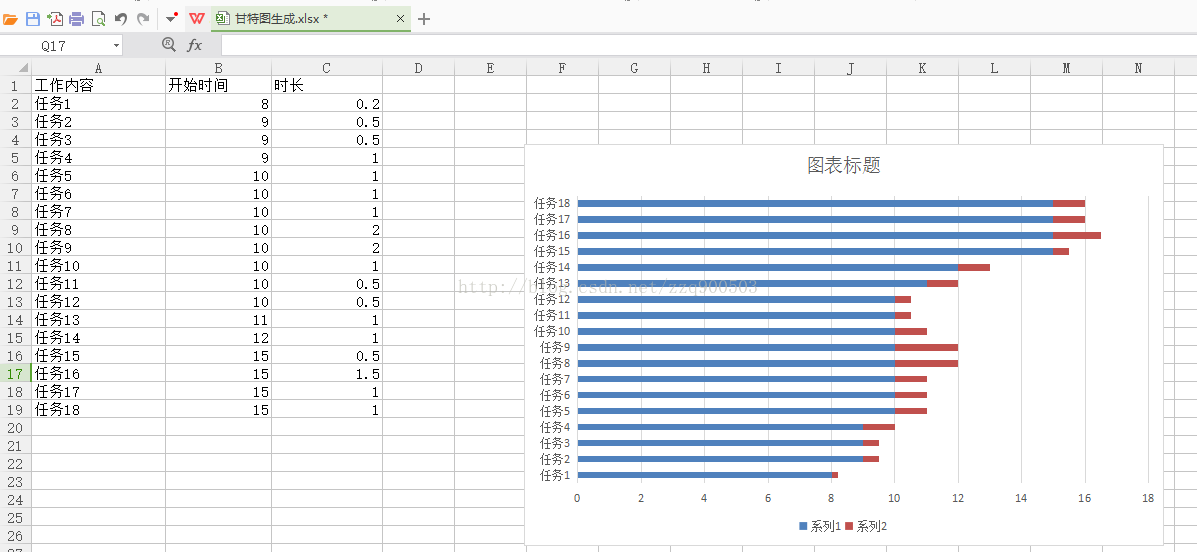
这条条形图中 有很多干扰信息,我们需要删除一些调整格式后才能得到最终的排期图。
修改标题
左键点击图表标题,修改标题为 任务排期。

删除系列下标
左键单击系列图标,点击delete键把它们删除。
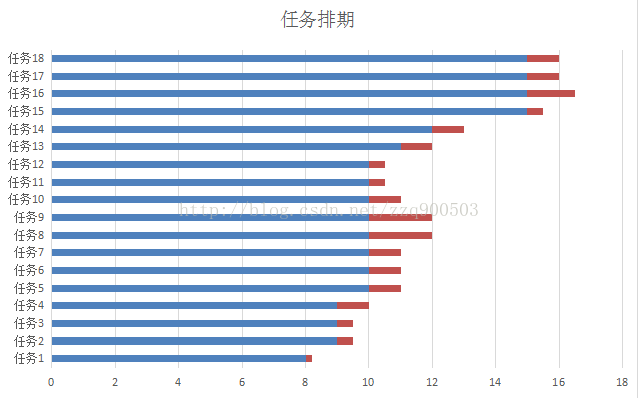
将蓝色格子的样式修改成无色无边框
对着蓝色格子右键单击,选择填充中的无填充以及轮廓中的无轮廓。
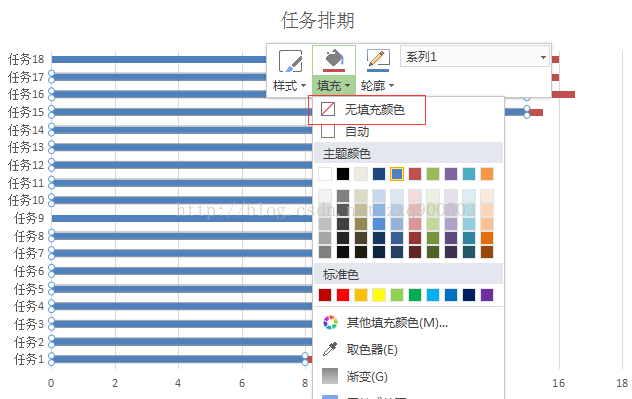

得到效果如下:
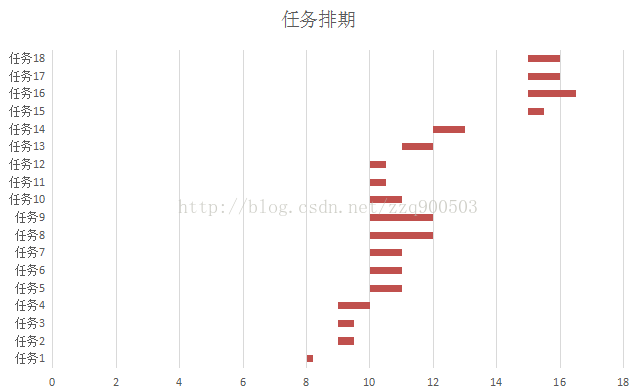
调整时间刻度
我们发现日期刻度是放在最下的,不直观,把它调整到最上。
左键点击刻度值,选择坐标轴,将单位设置为1,标签位置选择高。
效果如图:
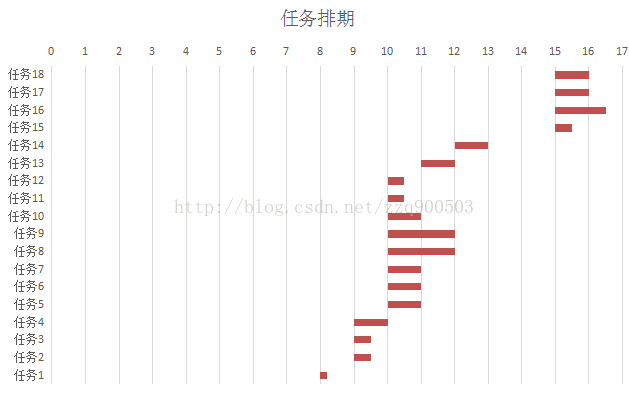
增加负责人标签
到这一步我们已经把时间排期做好了,但是还缺少是谁负责的。
需要增加标签说明。
对着红色条形右键单击,添加数据标签。
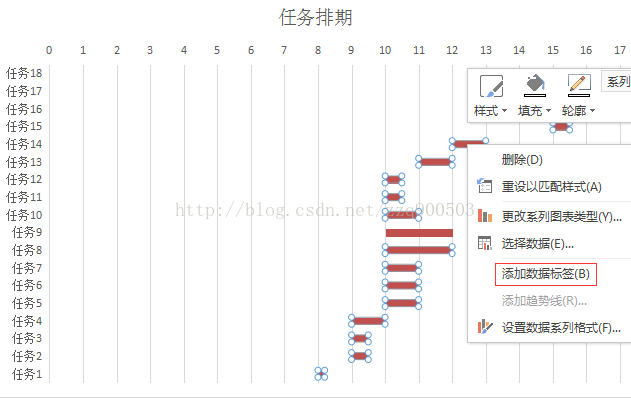
添加数据标签后默认数据标签是在条形图中间的。可以把它往右边拖,左键点击数据标签可以编辑,写入负责人的名称。
如果图形太小可以在任意角把图形拖大。
最终效果如下:

在开始开发之前,我们需要知道每一个版本中有哪些任务,每个任务需要多少时间,以及谁负责这个项目。
甘特图能很好的展示这几个问题。
本文记录如何使用WPS来计划分配任务以及绘制甘特图。
输入任务和开始时间的日期号 以及使用时长
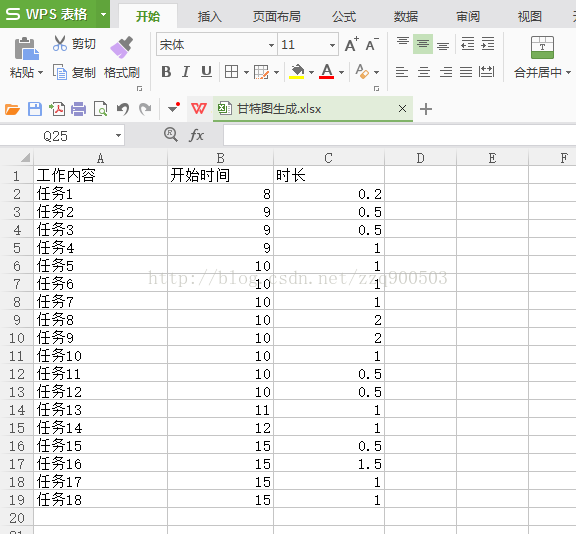
选中数据后 点击 插入 图表 条形图表 堆积条形图表
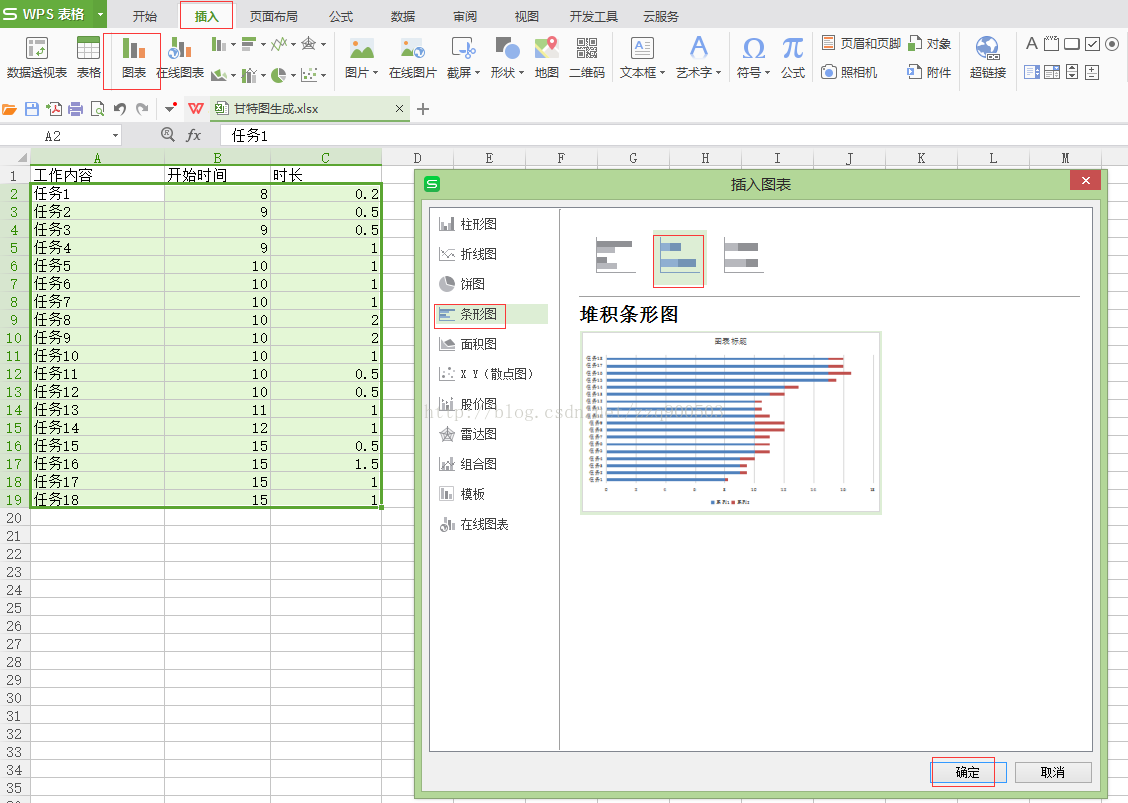
点击确定后可以看到生成了一个条形图如下:
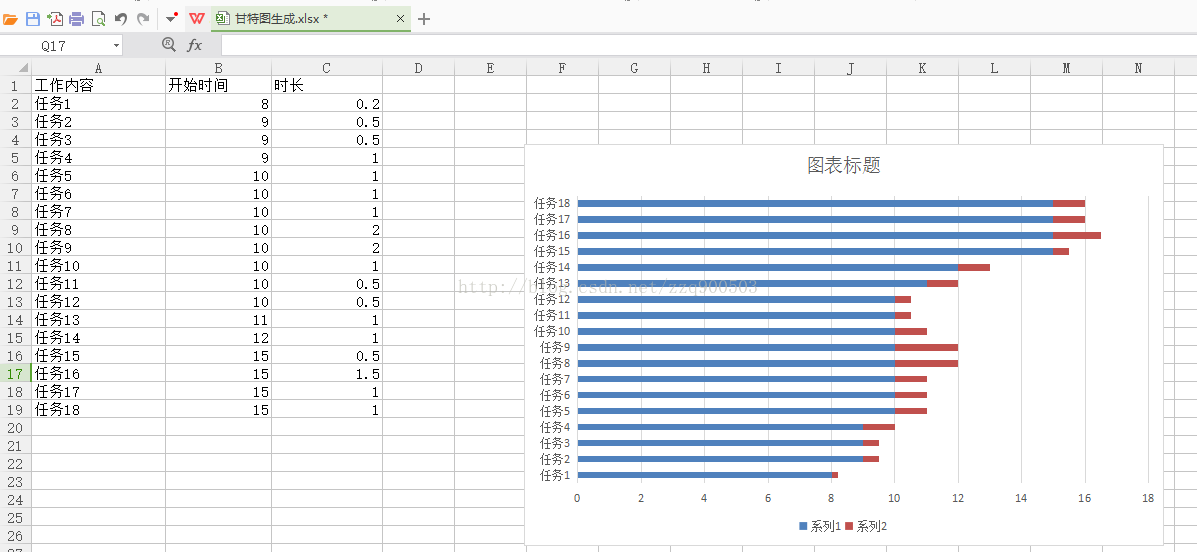
这条条形图中 有很多干扰信息,我们需要删除一些调整格式后才能得到最终的排期图。
修改标题
左键点击图表标题,修改标题为 任务排期。

删除系列下标
左键单击系列图标,点击delete键把它们删除。
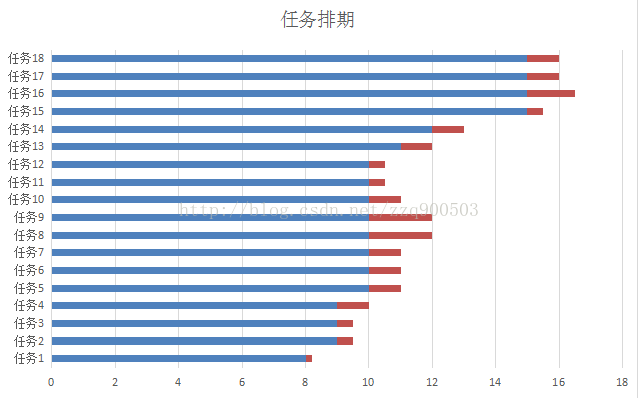
将蓝色格子的样式修改成无色无边框
对着蓝色格子右键单击,选择填充中的无填充以及轮廓中的无轮廓。
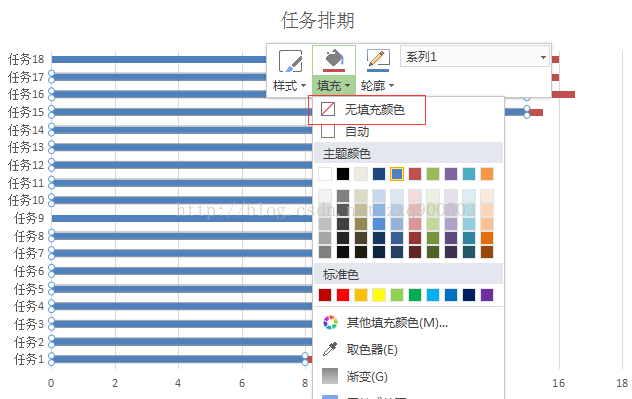

得到效果如下:
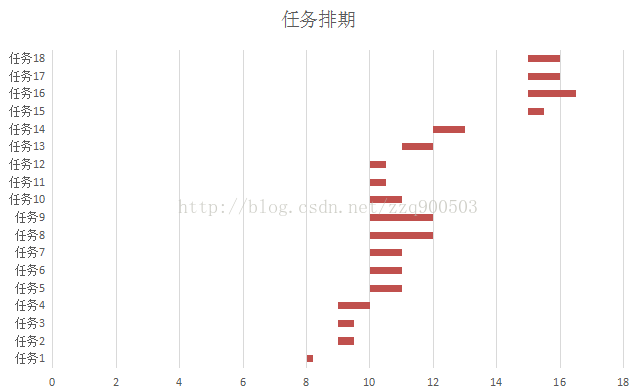
调整时间刻度
我们发现日期刻度是放在最下的,不直观,把它调整到最上。
左键点击刻度值,选择坐标轴,将单位设置为1,标签位置选择高。
效果如图:
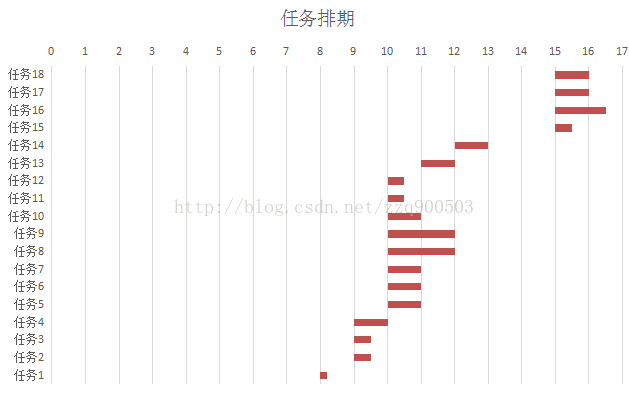
增加负责人标签
到这一步我们已经把时间排期做好了,但是还缺少是谁负责的。
需要增加标签说明。
对着红色条形右键单击,添加数据标签。
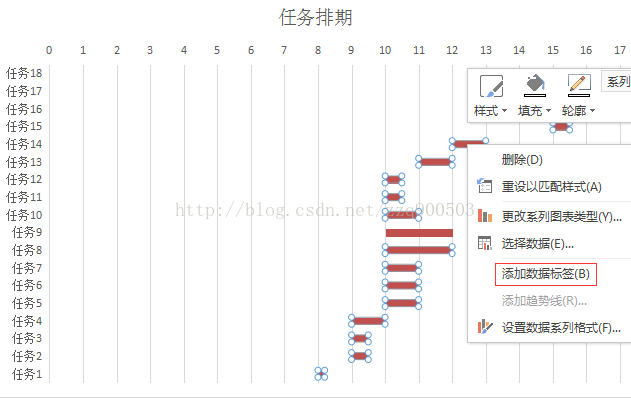
添加数据标签后默认数据标签是在条形图中间的。可以把它往右边拖,左键点击数据标签可以编辑,写入负责人的名称。
如果图形太小可以在任意角把图形拖大。
最终效果如下:

相关文章推荐
- 流程管理中项目、任务计划甘特图
- 任务管理(项目计划与控制)
- 代码管理仓库项目任务计划
- 【产品免费赠送】项目计划与任务管理、缺陷管理工具
- 用任务计划管理计划任务对付任务计划-禁止WPS提示升级
- 用任务计划管理计划任务对付任务计划-禁止WPS提示升级
- 项目管理中计划编制的经典步骤
- 如何做项目计划,如何落实项目任务
- [项目管理]关于项目管理和项目计划制定的对话
- 读书笔记:软件工程思想3- 项目计划与质量管理
- 项目管理中计划编制的经典步骤
- linux 计划任务管理 起动java应用程序
- 如何做项目计划,如何落实项目任务
- IT项目管理最佳历程之一: 项目经理在售前阶段的任务
- 项目管理第三讲如何制作项目计划
- 如何做项目计划,如何落实项目任务
- 项目管理:计划与跟踪过程
- IT项目管理最佳历程之二:了解项目信息,制定项目计划
- 项目管理经验谈(1): 大军未动,计划先行
- 软件项目管理题外话篇-项目计划与结婚
